17.1. 栅格属性对话框
要查看和设置栅格图层的属性,请在地图图例中双击该图层名称,或右键单击该图层名称并选择 Properties 从上下文菜单中。这将打开 Raster Layer Properties 对话框中。
该对话框中有几个选项卡:
|
||
|
|
|
External plugins :sup:` [2] `制表符 |
[1] Also available in the Layer styling panel
[2] External plugins 您安装的可以选择将选项卡添加到此对话框中。本文档中未介绍这些内容。请参阅他们的文档。
小技巧
Live update rendering
这个 图层样式面板 为您提供了Layer属性对话框的一些常见功能,是一个很好的非模式小部件,您可以使用它来加速配置Layer样式并在地图画布上查看您的更改。
备注
因为属性(符号系统、标签、操作、默认值、表单...)嵌入的层(请参见 嵌入外部项目中的图层 )是从原始项目文件中提取的,为了避免可能会破坏此行为的更改,这些层的层属性对话框不可用。
17.1.1. 信息属性
这个  Information 选项卡是只读的,表示快速获取当前层的汇总信息和元数据的有趣位置。提供的信息包括:
Information 选项卡是只读的,表示快速获取当前层的汇总信息和元数据的有趣位置。提供的信息包括:
常规,如项目中的名称、源路径、辅助文件列表、上次保存的时间和大小、使用的提供者
基于图层的提供者:范围、宽度和高度、数据类型、GDAL驱动程序、波段统计
坐标参考系:名称、单位、方法、精度、参考(即它是静态的还是动态的)
从层属性读取:数据类型、范围、宽/高、压缩、像素大小、波段统计、列数、行数和栅格的无数据值...
选自 filled metadata :访问、范围、链接、联系人、历史记录...
17.1.2. 源属性
这个  Source 选项卡显示有关所选栅格的基本信息,包括:
Source 选项卡显示有关所选栅格的基本信息,包括:
这个 Layer name 要显示在 Layers Panel ;
这个 Coordinate Reference System :显示该层的 Coordinate Reference System (CRS) 。您可以通过在下拉列表中选择最近使用的CRS或单击
 Select CRS 按钮(请参见 坐标参考系选择器 )。仅当层CRS错误或未指定时,才使用此过程。如果要重新投影数据,请使用处理或的重新投影算法 Save it as new dataset 。
Select CRS 按钮(请参见 坐标参考系选择器 )。仅当层CRS错误或未指定时,才使用此过程。如果要重新投影数据,请使用处理或的重新投影算法 Save it as new dataset 。
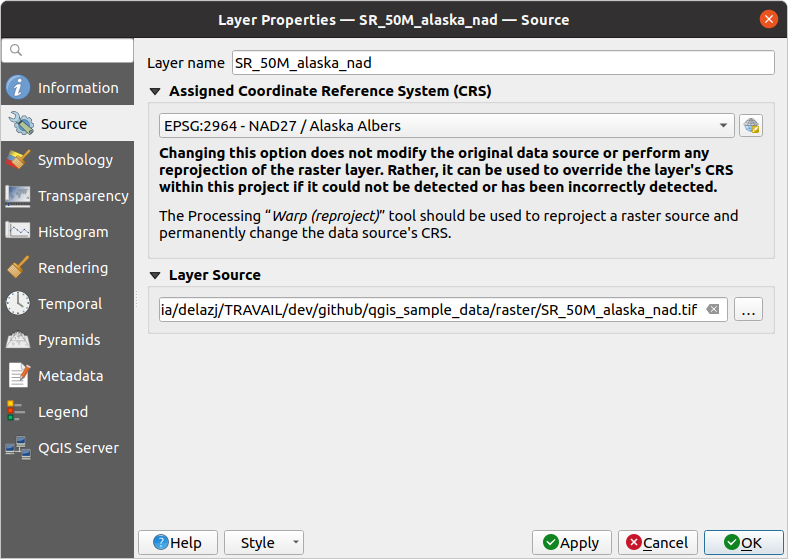
图 17.1 栅格图层属性-源对话框
17.1.3. 符号系统属性
栅格图层符号系统选项卡由三个不同部分组成:
这个 Band rendering 您可以在其中控制要使用的呈现器类型
这个 Layer rendering 对渲染数据应用效果的步骤
这个 Resampling 优化地图渲染的方法
17.1.3.1. 波段渲染
QGIS提供了许多不同的 Render types 。渲染器的选择取决于要高亮显示的数据类型和信息。
Multiband color -如果文件带有多个波段(例如,具有多个波段的卫星图像)。
Paletted/Unique values -用于带有索引调色板的单波段文件(例如数字地形图)或用于渲染栅格层的调色板的一般用途。
Singleband gray -(一个波段)图像将呈现为灰色。如果文件既不是多波段的也不是调色板的(例如,着色地貌贴图),QGIS将选择此渲染器。
Singleband pseudocolor -此渲染器可用于具有连续调色板或颜色贴图(例如,高程贴图)的文件。
Hillshade -从波段创建山体阴影。
Contours -为源栅格标注栏动态生成等高线。
多波段颜色
使用多波段颜色渲染器,从图像中选择的三个波段将用作彩色图像的红色、绿色或蓝色分量。QGIS自动取数 Min 和 Max 值,并相应地缩放颜色。中的值范围。 Min/Max Value Settings 一节。
A Contrast enhancement 方法可以应用于以下值:“无增强”、“拉伸到最小最大值”、“拉伸并剪裁到最小最大值”和“剪辑到最小最大值”。
备注
Contrast enhancement
添加草地栅格时,该选项 Contrast enhancement 将始终自动设置为 stretch to min max ,即使在QGIS常规选项中将其设置为其他值。
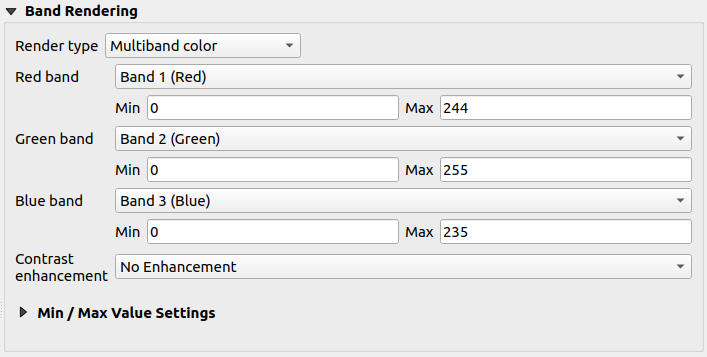
图 17.2 栅格符号系统-多波段颜色渲染
小技巧
Viewing a Single Band of a Multiband Raster
如果要查看多波段图像的单个波段(例如,红色),您可能会认为应将绿色和蓝色波段设置为 Not Set 。但是,执行此操作的首选方法是将图像类型设置为 Singleband gray ,然后选择红色作为 Gray band 来使用。
调色板/唯一值
这是包括颜色表的单波段文件的标准渲染选项,其中为每个像素值指定了特定颜色。在这种情况下,调色板将自动呈现。
它可以用于所有类型的栅格栏,为每个唯一的栅格值指定一种颜色。
如果您想要更改颜色,只需双击该颜色和 Select color 此时会出现一个对话框。
也可以为颜色指定标签。然后,该标签将显示在栅格层的图例中。
在颜色表中的选定行上单击鼠标右键会显示上下文菜单,以执行以下操作:
Change Color... 对于所选内容
Change Opacity... 对于所选内容
Change Label... 对于所选内容
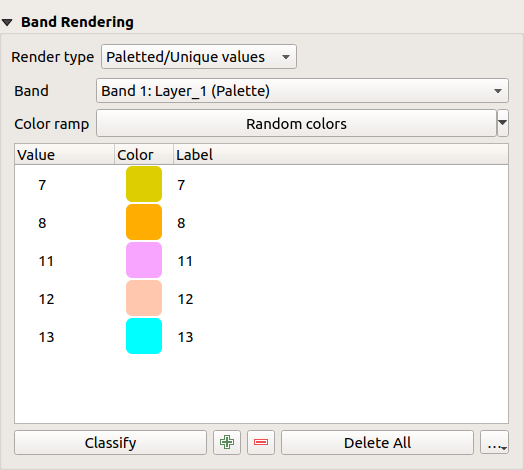
图 17.3 栅格符号系统-调色板唯一值渲染
The pulldown menu, that opens when clicking the ... (Advanced options) button below the color map to the right, offers color map loading (Load Color Map from File...) and exporting (Export Color Map to File...), and loading of classes (Load Classes from Layer).
单带灰色
此渲染器允许您仅使用一个带有 Color gradient :“黑变白”或“白变黑”。您可以将值范围更改为颜色 (Min 和 Max ))中 Min/Max Value Settings 。
A Contrast enhancement 方法可以应用于以下值:“无增强”、“拉伸到最小最大值”、“拉伸并剪裁到最小最大值”和“剪辑到最小最大值”。
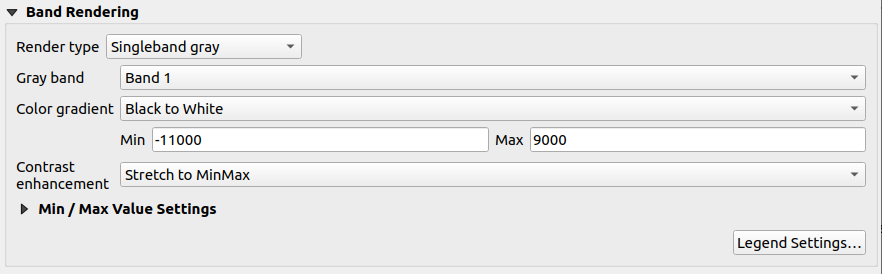
图 17.4 栅格符号系统.单波段灰色渲染
根据所选的颜色渐变和图层的图例为像素分配颜色(在 Layers 面板和布局 legend item )使用连续色带显示。新闻发布会 Legend settings... 如果您想要调整设置。更多详细信息请访问 自定义栅格图例 。
单频伪色
这是包含连续选项板的单标注栏文件的渲染选项。还可以为多波段栅格的波段创建颜色映射。
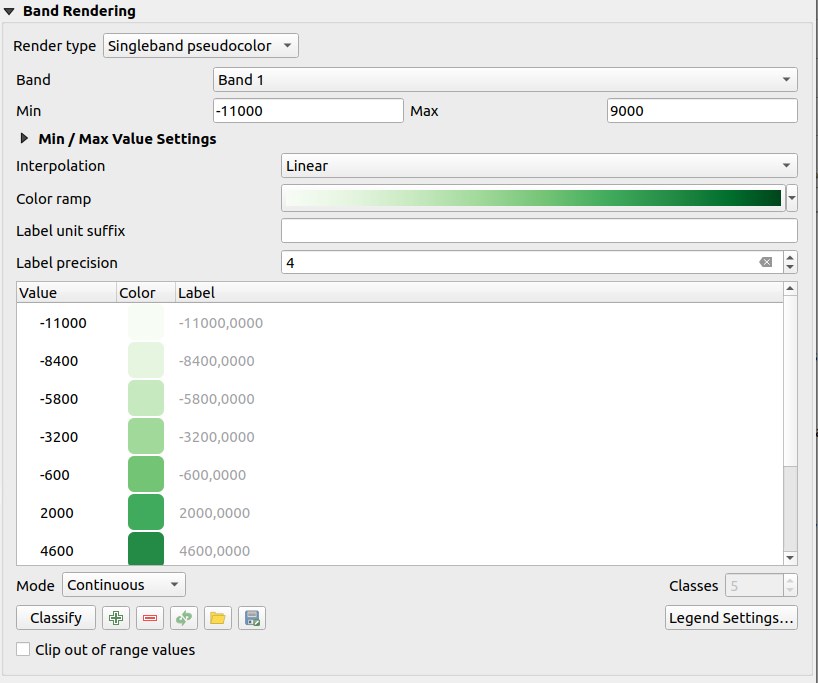
图 17.5 栅格符号系统.单波段伪彩色渲染
使用 Band 层的属性和一个 values range ,您现在可以对类中的像素进行内插并指定表示颜色。更多信息,请访问 色带着色器分类 。
根据所选色带和图层图例(在中)为像素分配颜色 Layers 面板和布局 legend item )使用连续色带显示。新闻发布会 Legend settings... 如果您希望调整设置,或改为使用具有不同类别(和颜色)的图例。更多详细信息请访问 自定义栅格图例 。
山体阴影
使用山体阴影渲染栅格层的一段。
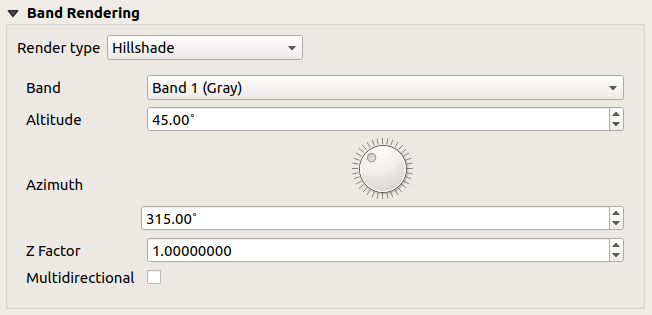
图 17.6 栅格符号系统-山体阴影渲染
选项:
等高线
此渲染器绘制的等高线是从源栅格标注栏动态计算的。
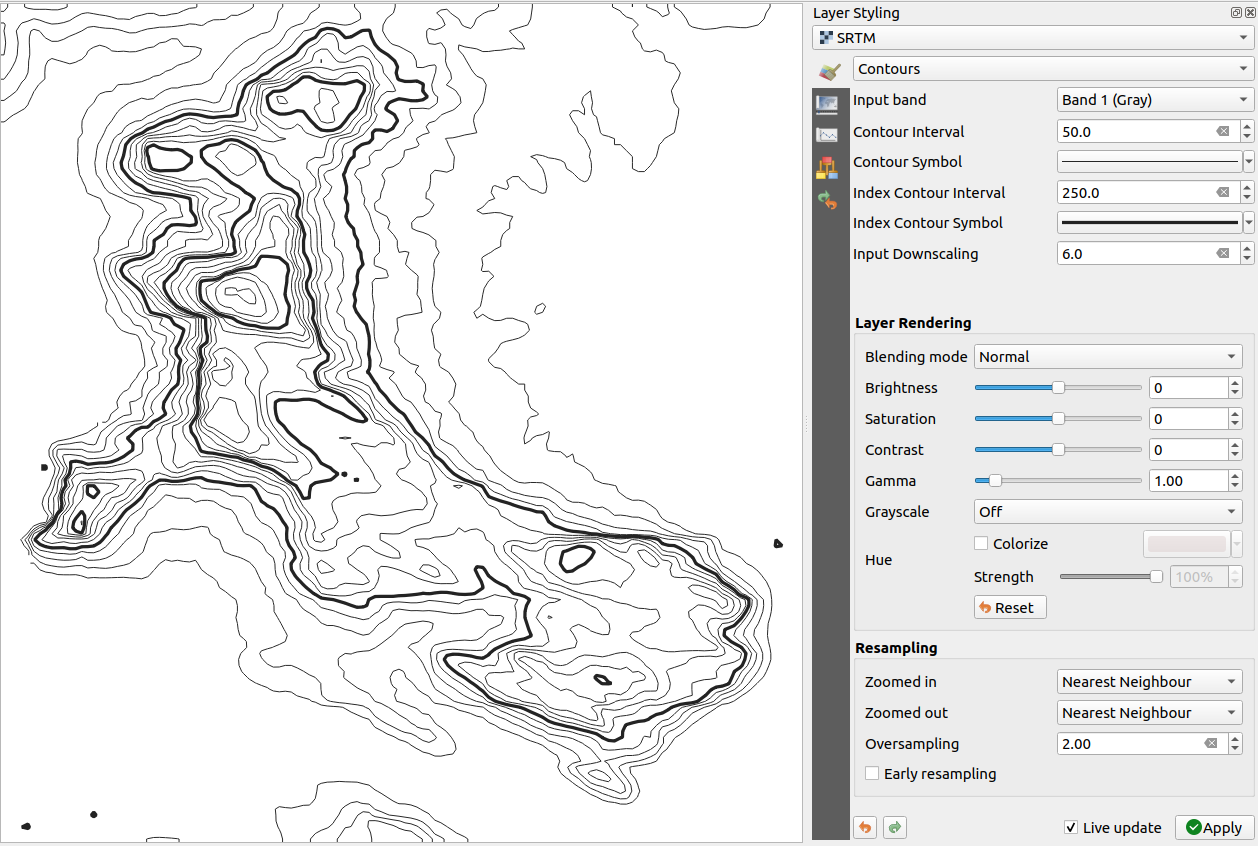
图 17.7 栅格符号系统-等高线渲染
选项:
Input band :要使用的栅格标注栏。
Contour interval :两条连续等高线之间的距离
Contour symbol : symbol 以应用于公共轮廓线。
Index contour interval :两个连续物体之间的距离 index contours ,也就是为了便于识别,以独特的方式显示的线条,通常比其他轮廓线印刷得更重,并通常沿途标记有一个值。
Index contour symbol :要应用于索引等高线的符号
Input downscaling :指示呈现器将按多大程度缩小对数据提供程序的请求(默认为
4.0)。例如,如果在输入栅格块上生成与输出栅格块相同大小的等高线,则生成的线条将包含太多细节。这一细节可以通过要求更低分辨率的源栅格的“缩小比例”系数来减小。对于缩小比例为10的1000x500栅格块,渲染器将向提供程序请求栅格100x50。较大的缩小比例会使轮廓线更加简化(以丢失某些细节为代价)。
设置最小值和最大值
默认情况下,QGIS报告 Min 和 Max 栅格的波段(S)的值。一些非常低和/或很高的值可能会对栅格的渲染产生负面影响。这个 Min/Max Value Settings Frame可帮助您控制渲染。
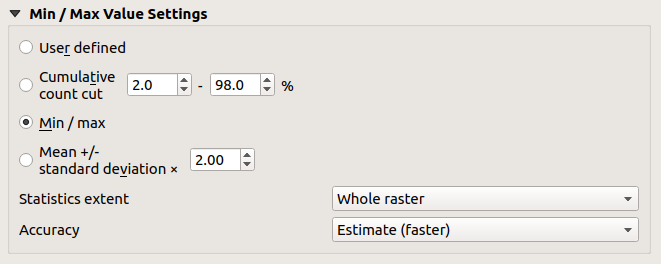
图 17.8 栅格符号系统-最小值和最大值设置
可用选项包括:
根据以下公式计算波段的最小值和最大值:
Statistics extent :它可以是 Whole raster , Current canvas 或 Updated canvas 。 Updated canvas 意味着用于渲染的最小/最大值将随画布范围(动态拉伸)而变化。
Accuracy ,它可以是 Estimate (faster) 或 Actual (slower) 。
备注
对于某些设置,您可能需要按下 Apply 按钮,以显示窗口小部件中的实际最小值和最大值。
色带着色器分类
该方法可用于根据标量数据集(栅格或网格等值线)的值对其进行分类和表示。给出了一个 color ramp 和多个类,它生成用于类限制的中间颜色映射表条目。根据分类模式,用从值范围内插的值来映射每种颜色。然后,根据标量数据集元素的类为其分配颜色。
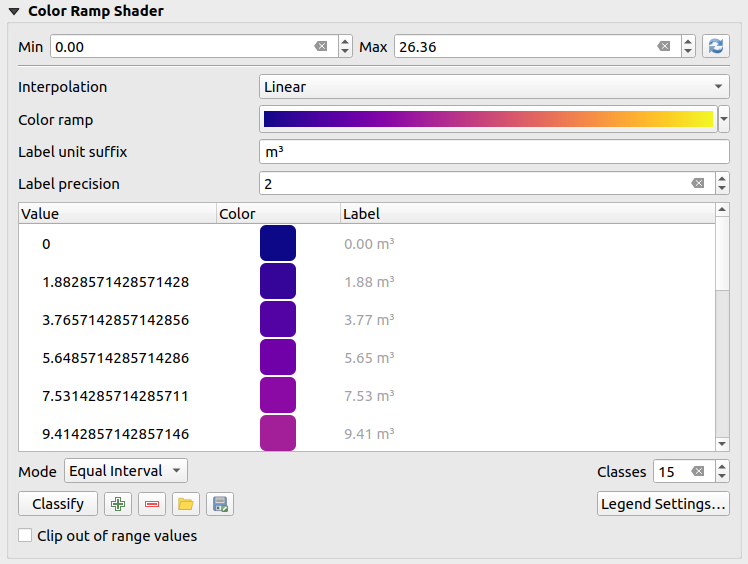
图 17.9 使用色带着色器对数据集进行分类
A Min 和 Max 必须定义值并将其用于内插类边界。默认情况下,QGIS会从数据集中检测它们,但可以对其进行修改。
这个 Interpolation 条目定义如何为标量元素指定颜色:
Discrete (A)
<=符号出现在 Value 列):颜色取自具有相同或更高值的最接近的颜色映射表条目Linear :从像素值上方和下方的色彩映射表条目线性内插颜色,这意味着每个数据集值对应唯一的颜色
Exact (A)
=符号出现在 Value 列):只有值等于颜色映射表条目的像素才会应用颜色;其他像素不会呈现。
这个 Color ramp 小部件帮助您选择要分配给数据集的色带。像往常一样 this widget ,您可以创建一个新文件,然后编辑或保存当前选定的文件。色带的名称将保存在配置中。
这个 Label unit suffix 在图例中的值之后添加标签,并且 Label precision 控制要显示的小数位数。
分类 Mode 帮助您定义值在类中的分布方式:
Equal interval :如果 Number of classes ,定义极限值,以便所有类都具有相同的大小。
Continuous :类编号和颜色从色带停靠点获取;极限值在色带中的停靠点分布后设置。
Quantile :如果 Number of classes 定义极限值,以便类具有相同数量的元素。不适用于 mesh layers 。
然后你就可以 Classify 或调整类:
在中双击 Value 列允许您修改类值。
在中双击 Color 列打开该对话框 Change color ,您可以在其中选择要应用于该值的颜色。
在中双击 Label 列来修改类别的标签,但在使用识别要素工具时不会显示此值。
在颜色表中的选定行上单击鼠标右键可显示以下上下文菜单 Change Color... 和 Change Opacity... 以供选择。
你可以使用按钮
 Load color map from file 或
Load color map from file 或  Export color map to file 加载现有的颜色表或保存该颜色表以供以后使用。
Export color map to file 加载现有的颜色表或保存该颜色表以供以后使用。使用线性 Interpolation ,您还可以配置:
 Clip out of range values :默认情况下,线性方法将第一个类(分别是最后一个类)颜色分配给数据集中低于集合的值 Min (分别大于集合 Max )价值。如果不想渲染这些值,请选中此设置。
Clip out of range values :默认情况下,线性方法将第一个类(分别是最后一个类)颜色分配给数据集中低于集合的值 Min (分别大于集合 Max )价值。如果不想渲染这些值,请选中此设置。Legend settings ,以显示在 Layers 面板和布局 legend item 。更多详细信息请访问 自定义栅格图例 。
自定义栅格图例
将色带应用于栅格或网格图层时,可能需要显示显示分类的图例。默认情况下,QGIS显示连续的色带,最小值和最大值在 Layers 面板和布局 legend item 。这可以使用 Legend settings 分类小工具中的按钮。
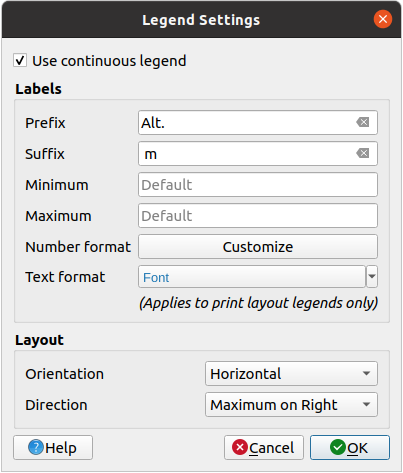
图 17.10 修改栅格图例
在此对话框中,您可以设置是否  :guiabel:使用连续图例:如果未选中,图例将显示与所应用的不同类别对应的分色。此选项不适用于栅格 singleband gray 符号学。
:guiabel:使用连续图例:如果未选中,图例将显示与所应用的不同类别对应的分色。此选项不适用于栅格 singleband gray 符号学。
正在检查 Use continuous legend 允许您配置图例的标签和布局属性。
Labels
添加 Prefix 以及一个 Suffix 到标签上
修改 Minimum 以及一个 Maximum 要在图例中显示的值
Customize the Number format
Customize 这个 Text format 在打印版面图例中使用。
Layout
控制 Orientation 图例色带的;它可以是 Vertical 或 Horizontal
控制 Direction 取决于方向的值的值:
如果是垂直的,则可以显示 Maximum on top 或 Minimum on top
如果为水平,则可以显示 Maximum on right 或 Minimum on right
17.1.3.2. 层渲染
在应用于层带(S)的符号系统类型上,可以实现整个栅格文件(S)的特殊渲染效果:
使用一种混合模式(请参见 混合模式 )
设置自定义 Brightness , Saturation , Gamma 和 Contrast 到颜色。
与
 :guiabel:反转颜色,则以相反的颜色渲染该层。例如,可以方便地将开箱即用的OpenStreetMap磁贴切换到黑暗模式。
:guiabel:反转颜色,则以相反的颜色渲染该层。例如,可以方便地将开箱即用的OpenStreetMap磁贴切换到黑暗模式。将该层转换为 Grayscale 按亮度、按亮度或按平均值进行选择。
Colorize 并调整 Strength 的 Hue 在颜色表中
新闻发布会 Reset 删除对层渲染所做的任何自定义更改。
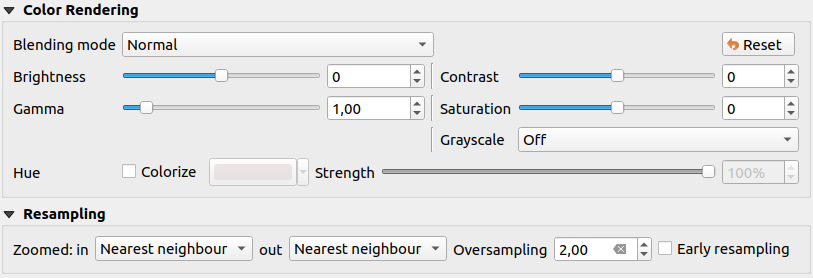
图 17.11 栅格符号系统-图层渲染和重采样设置
17.1.3.3. 重采样
这个 Resampling 选项在放大和缩小图像时生效。重采样模式可以优化贴图的外观。他们通过几何变换计算出新的灰度值矩阵。
当应用最近邻方法时,地图在放大时可以获得像素化的结构。这种外观可以通过使用“双线性”或“三次”方法来改善,这会导致锐利的边缘变得模糊。效果是更平滑的图像。例如,该方法可以应用于数字地形栅格地图。
 Early resampling :允许在源分辨率已知的提供程序级别计算栅格渲染,并确保使用QGIS自定义样式更好地放大渲染。对于使用 interpretation method 。
Early resampling :允许在源分辨率已知的提供程序级别计算栅格渲染,并确保使用QGIS自定义样式更好地放大渲染。对于使用 interpretation method 。
17.1.4. 透明度属性
QGIS提供了设置  Transparency 栅格层的级别。
Transparency 栅格层的级别。
使用 Global opacity 滑块设置通过当前栅格层显示底层(如果有的话)的程度。如果要叠加栅格层(例如,由分类栅格地图叠加的着色地形图),这将非常有用。这将使地图的外观更加立体。栅格的不透明度可以是数据定义的,并且例如根据另一层的可见性、时间变量、地图集的不同页面上的不同而变化。
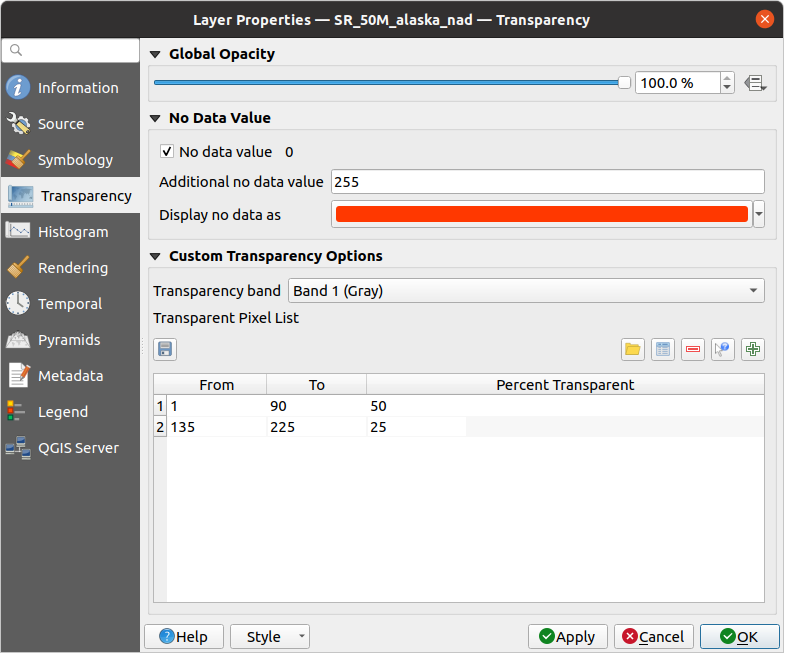
图 17.12 栅格透明度
使用  No data value QGIS报告原始源无数据值(如果已定义),您可以将其视为呈现中的原样。此外,您还可以输入应视为 Additional no data value 。这个 Display no data as 颜色选择器允许您将自定义颜色应用于无数据像素,而不是默认的透明渲染。
No data value QGIS报告原始源无数据值(如果已定义),您可以将其视为呈现中的原样。此外,您还可以输入应视为 Additional no data value 。这个 Display no data as 颜色选择器允许您将自定义颜色应用于无数据像素,而不是默认的透明渲染。
中提供了一种更灵活的自定义透明度的方法 Custom transparency options 部分:
17.1.5. 直方图属性
这个  Histogram 选项卡允许您查看栅格中值的分布。直方图是在按下 Compute Histogram 纽扣。所有现有的波段将一起显示。可以将直方图另存为具有
Histogram 选项卡允许您查看栅格中值的分布。直方图是在按下 Compute Histogram 纽扣。所有现有的波段将一起显示。可以将直方图另存为具有  纽扣。
纽扣。
在直方图底部,您可以在下拉菜单中选择栅格波段,然后 Set min/max style for 它。这个  Prefs/Actions 下拉菜单为您提供了自定义直方图的高级选项:
Prefs/Actions 下拉菜单为您提供了自定义直方图的高级选项:
这个 Min/max options 允许你“总是显示最小/最大标记”,“缩放到最小/最大”和“更新样式到最小/最大”。
这个 Actions 选项允许您‘重置’或‘重新计算直方图’后,您已经更改了波段的最小或最大值(S)。
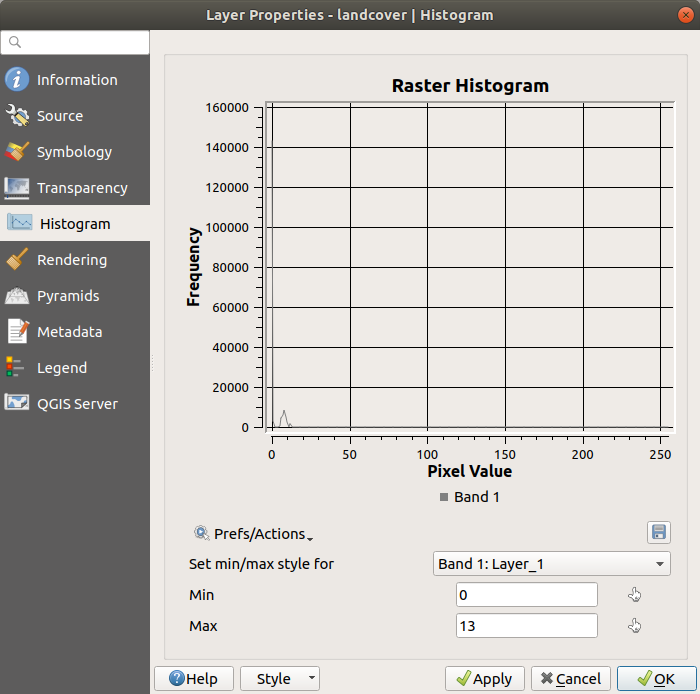
图 17.13 栅格直方图
17.1.6. 渲染属性
集 Scale dependent visibility 对于层:您可以设置 Maximum (inclusive) 和 Minimum (exclusive) 比例,定义可见层的比例范围。它将隐藏在这个范围之外。这个
 Set to current canvas scale 按钮帮助您使用当前地图画布比例作为边界。看见 可见性比例选择器 以获取更多信息。
Set to current canvas scale 按钮帮助您使用当前地图画布比例作为边界。看见 可见性比例选择器 以获取更多信息。备注
您还可以从中激活图层上的比例相关可见性 Layers 面板:在层上单击鼠标右键并在上下文菜单中选择 Set Layer Scale Visibility 。
 Refresh layer at interval :控制层是否可以刷新以及刷新的规则程度。可用 Configuration 选项包括:
Refresh layer at interval :控制层是否可以刷新以及刷新的规则程度。可用 Configuration 选项包括:Reload data :该层将被完全刷新。任何缓存的数据都将被丢弃,并从提供程序中重新获取。此模式可能会导致较慢的地图刷新。
Redraw layer only :此模式对于动画或定期更新层样式时非常有用。如果多个层设置了自动更新间隔,则会延迟画布更新,以避免多次刷新。
还可以将 Interval (seconds) 在连续的茶点之间。
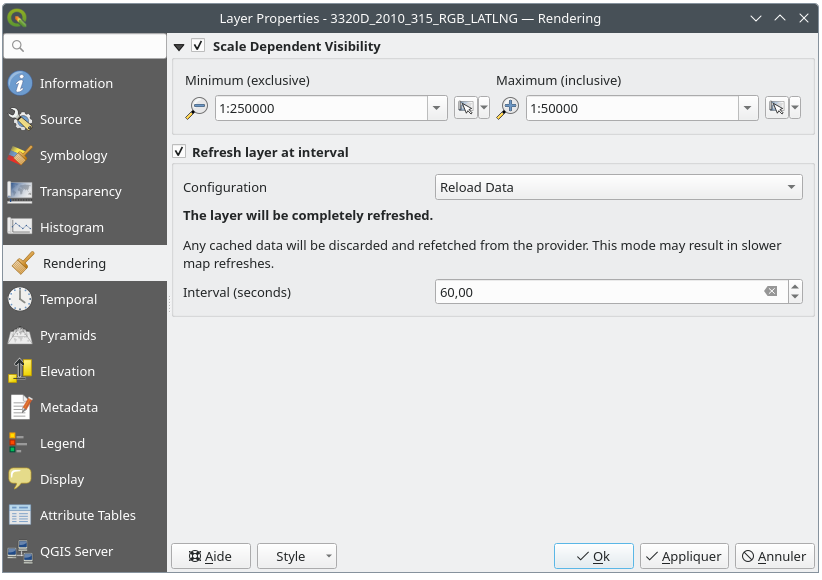
图 17.14 栅格渲染属性
17.1.7. 时态属性
这个  Temporal 选项卡提供了随着时间推移控制层渲染的选项。这种动态呈现需要 temporal navigation 在地图画布上启用。
Temporal 选项卡提供了随着时间推移控制层渲染的选项。这种动态呈现需要 temporal navigation 在地图画布上启用。
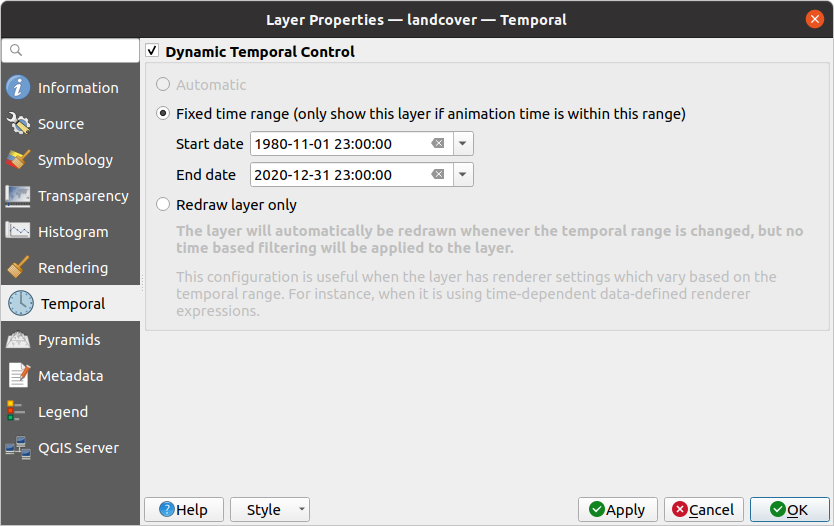
图 17.15 栅格时态属性
查看  Dynamic Temporal Control 选项并设置层重绘是否应为:
Dynamic Temporal Control 选项并设置层重绘是否应为:
Automatic :如果底层数据提供程序支持时态数据处理,则呈现由底层数据提供程序控制。例如,这可以与WMS-T层或PostGIS栅格一起使用。
Fixed time range :仅当动画时间在 Start date 和 End date 量程
Redraw layer only :在每个新的动画帧重绘该层。当层对渲染器设置使用基于时间的表达式值(例如,数据定义的渲染器不透明度,以淡入/淡出栅格层)时,该选项非常有用。
17.1.8. 金字塔属性
高分辨率的栅格图层会降低QGIS中的导航速度。通过创建较低分辨率的数据副本(金字塔),可以显著提高性能,因为QGIS会根据缩放级别选择最合适的分辨率。
要构建金字塔,您必须在存储原始数据的目录中具有写入权限。
从 Resolutions 列表中,通过单击选择要创建棱锥体级别的分辨率。
如果你选择的话 Internal (if possible) 从 Overview format 下拉菜单中,QGIS尝试在内部构建金字塔。
备注
请注意,构建金字塔可能会更改原始数据文件,一旦创建,它们将无法删除。如果您希望保留栅格的非金字塔版本,请在构建金字塔之前制作备份副本。
如果你选择的话 External 和 External (Erdas Imagine) 金字塔将在原始栅格旁边的文件中创建,并具有相同的名称和 .ovr 分机。
几个 Resampling methods 可用于棱锥体计算:
最近的邻居
平均值
高斯
立方
三次样条线
拉克索斯
模
无
最后,单击 Build Pyramids 才能开始这一过程。
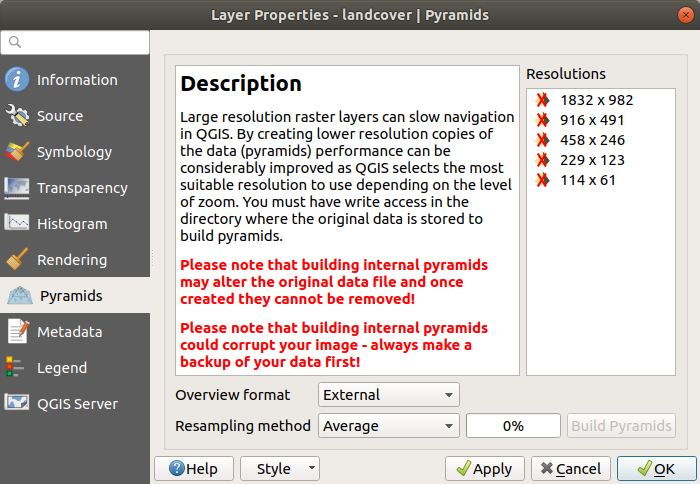
图 17.16 栅格金字塔
17.1.9. 高程属性
这个  Elevation 选项卡提供了用于控制 3D map view 以及它的出现在 profile tool charts 。具体而言,您可以设置:
Elevation 选项卡提供了用于控制 3D map view 以及它的出现在 profile tool charts 。具体而言,您可以设置:
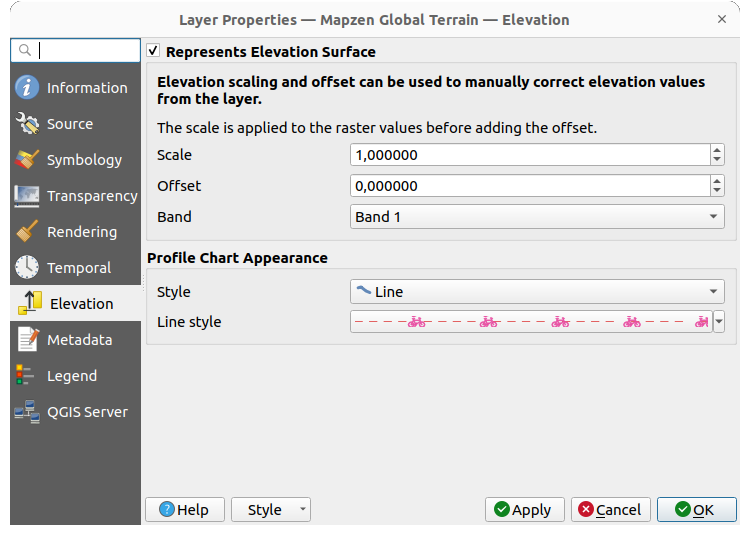
图 17.17 栅格高程属性
 Represents Elevation Surface :栅格层是否表示高度曲面(例如DEM)和像素值是否应解释为高程。如果要在中显示栅格,请选中此选项 elevation profile view 。您还需要填写 Band 从中拾取值,并可以应用 Scale 因子和An Offset 。
Represents Elevation Surface :栅格层是否表示高度曲面(例如DEM)和像素值是否应解释为高程。如果要在中显示栅格,请选中此选项 elevation profile view 。您还需要填写 Band 从中拾取值,并可以应用 Scale 因子和An Offset 。Profile Chart Appearance :控制渲染 Style 绘制纵断面图时将使用的栅格高程。它可以设置为:
个人资料 Line 使用一个 line style 套用
具有以下特征的曲面 Fill below 以及相应的 fill style
17.1.10. 元数据属性
这个  Metadata 选项卡提供了在您的层上创建和编辑元数据报告的选项。看见 元数据 以获取更多信息。
Metadata 选项卡提供了在您的层上创建和编辑元数据报告的选项。看见 元数据 以获取更多信息。
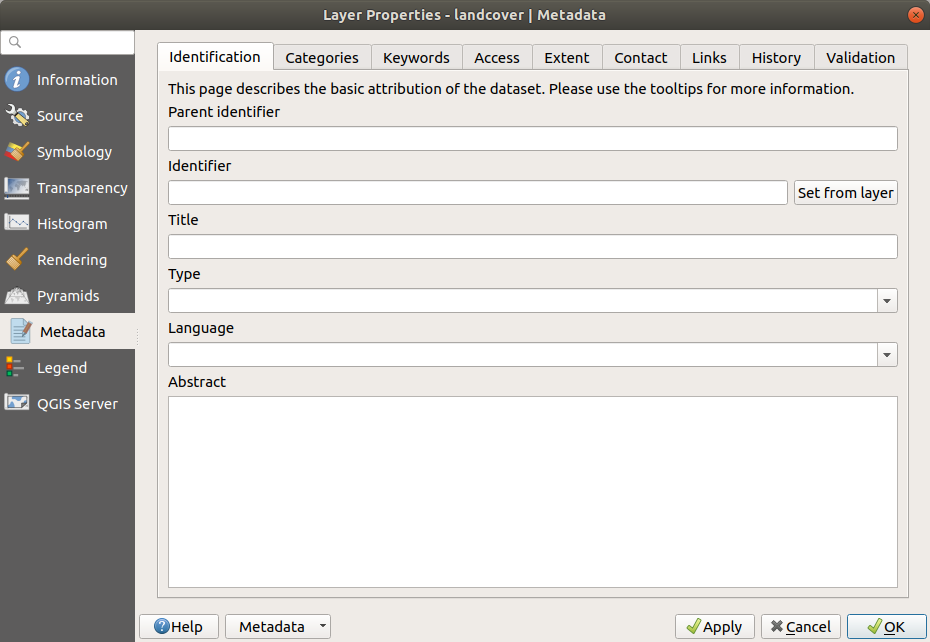
图 17.18 栅格元数据
17.1.11. 图例属性
这个  Legend 选项卡为您提供了 Layers panel 和/或 print layout legend 。这些选项包括:
Legend 选项卡为您提供了 Layers panel 和/或 print layout legend 。这些选项包括:
根据应用于该层的符号系统的不同,您可能会在图例中显示多个条目,不一定可读/可用来显示。这个 Legend placeholder image 帮助您 select an image 对于替换,显示在 Layers 面板和打印布局图例。
这个
 Embedded widgets in Legend 为您提供一个可嵌入到“层”面板的层树中的构件列表。我们的想法是有一种方法可以快速访问一些经常与层一起使用的操作(设置透明度、过滤、选择、样式或其他东西...)。
Embedded widgets in Legend 为您提供一个可嵌入到“层”面板的层树中的构件列表。我们的想法是有一种方法可以快速访问一些经常与层一起使用的操作(设置透明度、过滤、选择、样式或其他东西...)。默认情况下,QGIS提供了一个透明小部件,但可以通过插件来扩展,这些插件注册自己的小部件,并将自定义操作分配给它们管理的层。
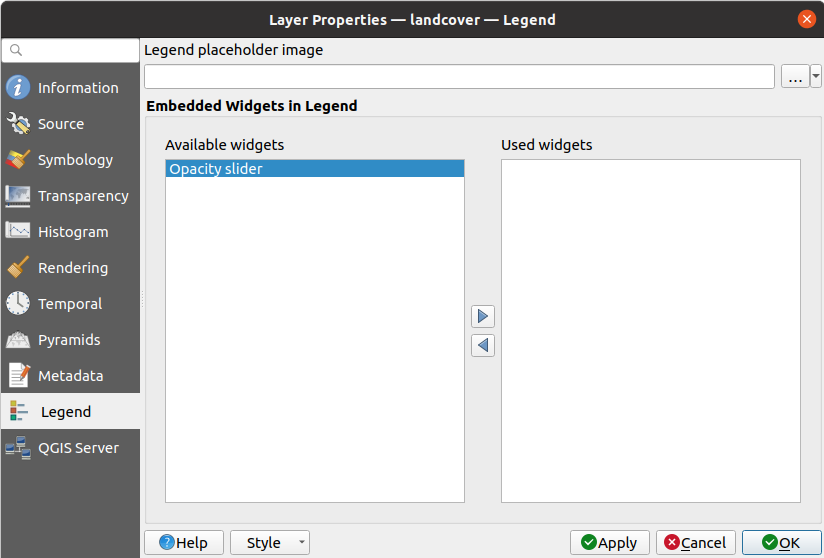
图 17.19 栅格图例
17.1.12. QGIS服务器属性
这个  QGIS Server 选项卡可帮助您配置由发布时的数据设置 QGIS Server 。配置涉及到:
QGIS Server 选项卡可帮助您配置由发布时的数据设置 QGIS Server 。配置涉及到:
Description :提供描述数据的信息,例如 Short name , Title , Summary 一种 List of Keywords ,和一个 Data URL 谁的 Type 可以在
text/html,text/plain或application/pdf。Attribution :A Title 和 URL 以确定谁提供了数据
Metadata URL: a list of URL for the metadata that can be of
FGDCorTC211Type, and intext/plainortext/xmlFormatLegend URL: a URL for the legend, in either
image/pngorimage/jpegFormat
备注
如果Web服务已经提供了要发布的栅格图层,请进一步 properties 可供设置。
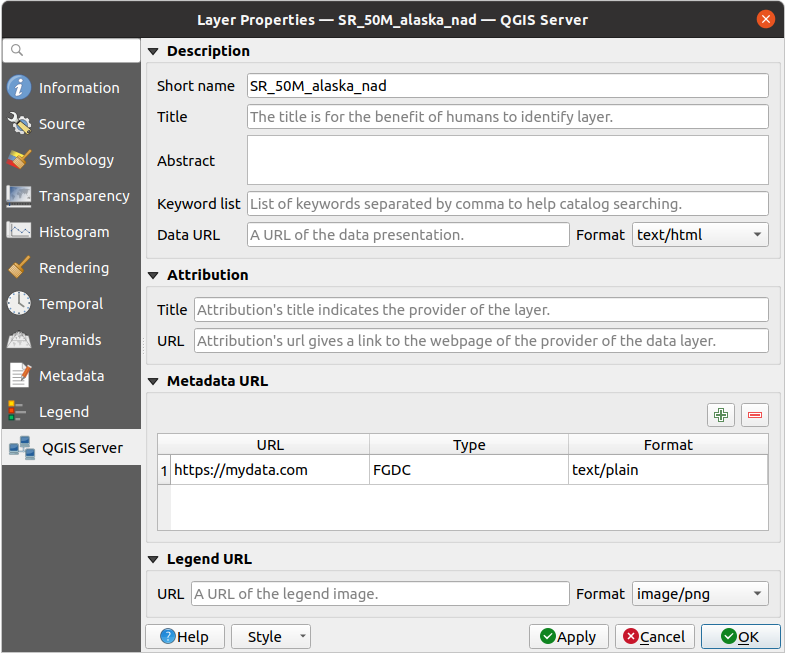
图 17.20 栅格属性中的QGIS服务器







